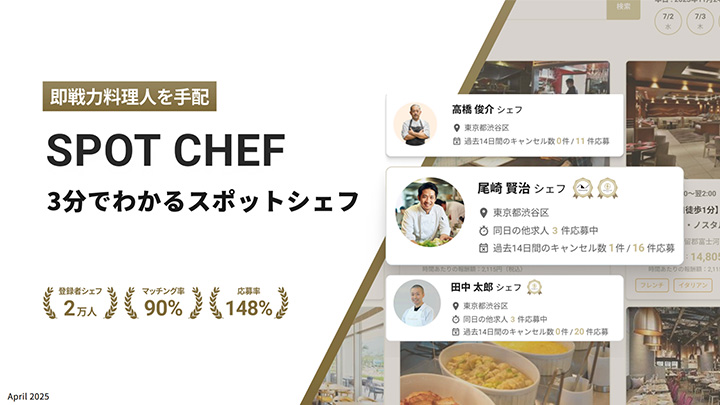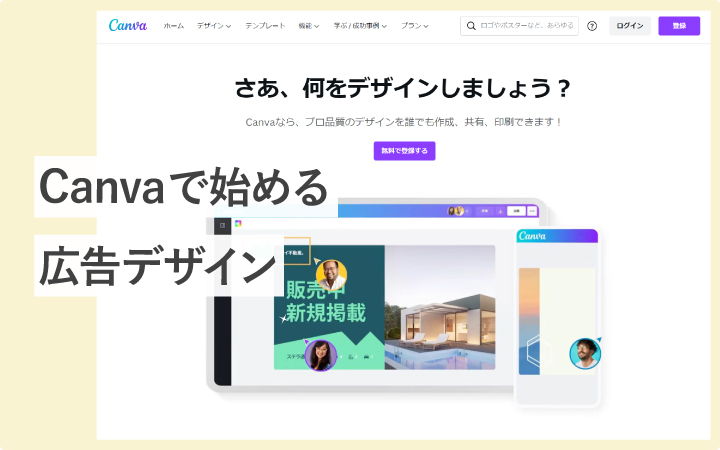
いつも見て頂きありがとうございます!「エンプレス」の編集部:sugiyamaです。デザインスキルが無かったり、作成ソフト・ツールを持っていないけど、広告バナーのデザインを作らないといけない場合は、無料で使えるCanvaがおすすめです。
非デザイナーは、社内で作成ツールを使えなかったり、デザイン知識も少ないと周りから見られて、クリエイティブに関しては口出しができないシーン、多くなかったですか?
デザインを仕上げてもらうまで待ったり、お客様へデザインがある状態で提案したいのにそれもできない…。
広告の仕事をするのに不便はありましたが、作成ツールを別途契約するとお金もかかって、社内申請もしずらいからなかなか問題も解決できずにいる。
そんな場合は、無料で今すぐ使えるデザイン作成ツール「Canva」を使うことで、広告デザインの悩みが解決するかもしれません。
こんな方にオススメ!
・非デザイナーだけど広告バナーを作りたい
・広告のバナーくらい自分ですぐ作りたい
・デザイナー待ちをしたくない
- 目次
- Canva(キャンバ)とは
- Canvaって仕事で使っていいの?
- 広告担当者が今すぐCanvaを使っておきたい理由
- Canvaの始め方
- Canvaを使うのがオススメな方
- Canvaって本当に無料なの?
- 広告運用をガンガン回していきたい方へ
見込み顧客作り、できていますか?
エンプレスは「広告」を運用している企業さんをサポートするため、資料掲載サービスを運営しています。新しいお客様との接点を作るために、活用しきれていない資料を使って、見込み顧客作りをしてみませんか?
Canva(キャンバ)とは
Canva(キャンバ)とは、デザインと接点が少なかった方でも、あらゆるクリエイティブを簡単に、しかも無料で作れるオンラインツールです。
たとえば、デザイン作成ソフトの代表格は、アドビ社のPhotoshopやillustratorですが、それらのソフトは年間契約をしたり料金を支払う前提の利用ですよね。
Canvaが他のデザイン作成ソフトと異なるのは、料金を払わずとも一定品質のデザインが、誰でも簡単に作り出せること。
あなたが今まで感じていた、デザイナーとのやり取りや、お客様へのデザイン提出の不満を、一気に解決できるツールがCanvaです。
Canvaって仕事で使っていいの?
はい、全然大丈夫。むしろCanvaとしては商用利用はウェルカムです。
✔️作成したデザインを商品(例:Tシャツ、ステッカー、本など)にしたり、デジタル商品(例:電子書籍、雑誌、ニュースレターなど)にしたりして販売できます。
✔️FreeやProの素材を使用して、Canvaテンプレートのリンクで共有可能なテンプレートをデザインおよび販売できます。
✔️Freeの素材のみを使用して、PDF、JPG、PNGなどの形式で共有可能なテンプレートをデザインおよび販売できます。
✔️️クライアント向けのデザインを作成できます(例:SNS広告、招待状など)。
X Canvaのテンプレートまたはストック素材を、そのまま再販売できます。引用:コンテンツライセンスとCanvaの商用利用
つまり、用意されている素材をそのまま再販するのはダメで、加工したり素材を使ったクリエイティブであれば、商用としてもいいと書いてあります。
実際にCanvaを使ってTシャツ販売している方もいたり、Canva自身でも「オリジナルTシャツデザインの作り方」と情報発信している。
素材をそのまま販売するのはダメですが、きちんと加工したりCanvaでオリジナルデザインを作った商用利用は、認められていることなので、広告バナーをCanvaで作ることは問題ありません。
すでに、他の企業さんではチーム・社内に取り入れて、どんどん非デザイナーの方が広告運用を加速させています。
Canvaを使った企業事例
世界で190の国に使われ、利用ユーザーは6,000万人を超えるCanva。参考:CANVAについて(2022年10月26日時点の公式サイトの情報)
マーケターや広告運用者であれば、知らない人はいないと言える「HubSpot」や「salesforce」もCanvaを導入済み。
国内で言えば、非デザイナーをクリエイターに出来たソウルドアウト株式会社さん、外注を辞め自社制作にしたことでクリエイティブ制作を高速化できた株式会社アイズさんなど、すでに成功している声が多数上がってきている状態。
他にもブログプラットフォームであるnote・はてなブログとも連携されている。
どんどん広告関連または広告に携わる方々が、Canvaにより広告クリエイティブの向上を果たしています。
共同作業やチーム化した使い方をするなら、無料プランではなく有料プランが必要であるものの、まずは個人的な利用からお試し頂くのがオススメです。
Canvaで作ったデザインは他社に漏れないか?
実際に仕事で使うなら、作ったデザインが勝手に誰かに見られたり、漏れてしまう不安はありますよね。
そういったところにも配慮されており、Canvaで作ったデザインは、自ら共有またはチーム利用しなければ、外部には漏れません。
だからこそ、商用としてお客様へ提供するために利用するのも問題ないのです。
広告担当者が今すぐCanvaを使っておきたい理由
広告運用担当者さんが抱える不満や課題って、とても多いと思います。
- デザイナーに言葉で要望を伝えきれない
- 頼んだデザインの仕上がりを待たないといけない
- ほんの少しの変更なのにデザイナーへ頼まないといけない
- お客様へちょっとしたデザインを見せたいのに作れない
- 関係者でデザインの好みが違うので何度もやり直しになる
広告担当者自身がクリエイティブに携わりにくい状況だからこそ、関係者とのミスコミュニケーションや、待っているムダな時間などが発生。
広告運用はABテストや検証を繰り返しながら進めるものなのに、そもそもの業務フローに時間が掛かり過ぎて、十分な結果が出しづらくなっている。
これらの課題や不満を解決するために、Canvaがどのような効果を発揮するのか見ておきませんか?
Canvaを使い自分で作るのとデザイナーへ頼むのでは何が違うのか?
広告運用担当であれば、デザインとは切っても切れない関係ですよね。
それは、言葉の選定や見た目の違いによって、広告効果が大きく変わってくるから。
しかし、いつもネックになるのがデザイナーや、広告をご依頼いただいたお客様とのコミュニケーション。
「こんな感じにしたい」「ここをもっとこうしたい」と伝える、または伝えられても、意図したデザインに仕上がらない場合も多いです。
伝え方の問題はもちろんありますが、相手の力量や汲み取り能力によっても、デザイン品質が変わってきてしまう。
そうなった時に、自分自身で広告クリエイティブを作れれば、ミスコミュニケーションで発生していたムダな時間もなくなって、お客様への提供品質も高めていけるため、Canvaを使ったクリエイティブ制作にはメリットが多いと言えます。
外注へ依頼するのと内製は何が違うのか?
デザインを外注したときに困るのは、以下の3つ。
① 相手都合ですぐに改善したくてもできない
② 先方都合でスケジュールがズレる
③ 料金外のことは対応してくれない
お互いの関係性もありますが、やはり思ったような動きを取ってもらえないのが一番の悩みどころ。
広告運用では大きなお金もかかることから、悠長なことを言ってられない時間との闘いでもありますよね。
そんな中、すぐに動き出せない状態は、広告運用にとっては致命的とも言える。
もし、バナー・LP・セミナー資料など、広告に関わるクリエイティブ制作が影響して、業務が止まってしまうことがあれば、Canvaを使った内製クリエイティブへの切り替えがオススメです。
Canvaを使うメリット・デメリット
Canvaは広告運用をしているあなたにとって、強力な味方になってくれますが、もう少し具体的なメリット・デメリットを掘り下げて見ていきたいと思います。
たとえば、社内稟議へかけたり、上司へ説得するための情報にもなるので、ご活用くださいませ。
メリット
一からデザインを作る必要が無いほどテンプレートが豊富
Canvaは非デザイナーに使ってもらうことを目指しているため、デザインに精通していない方でも、デザインへ向き合える状態を作ってくれています。その一つが豊富な各種テンプレート。資料・Youtubeサムネイル・Instagramの投稿・チラシ・お店のメニュー表・メッセージカード・動画・ロゴ・壁紙など、さまざまなテンプレートがあるため、ここから好みのデザインを選んで使い出せる。テンプレートをそのまま使わずとも、真似て自分で簡単に作り出すこともできます。
どんなデザインでも簡単なものはすぐに作れる
操作が非常に簡単なので、たとえばデザインスキルがなくても、マウスをドラッグ&ドロップだけで、大抵のデザインが作れます。操作性に優れているだけでなく、使い心地にも徹底的に配慮されており、あなたも今からやろうと思えばすぐに作れること間違いなし。
動画制作スキルがなくても簡単に動画が作れる
静止画はもちろん、Canvaでは動画も作れます。コマごとの秒数を決めて、フレームごとにデザインを入れていけば、紙芝居のようなアニメーションが作れる。動画スキルがなければ作ることが難しったのに、Canvaでそのハードルをひとっ飛びできます。
仕事だとしても社内の許可得ずにすぐ使える
商用利用でも、クレジット表記無しでもOK。さらに無料なので、社内申請をしなくてもすぐ使い出せます。
利用ユーザーが多いためすぐに情報が探せる
Canvaを使っているのは、世界に6,000万人以上もいて、みんながCanvaの使い方について情報発信をしています。何かできないことがあっても、簡単に探し出せて疑問も解決されていく。使い続けていくための情報がたくさんなので、困ることは多くありません。
チームの共通ツールがCanvaになるのでコミュニケーションが進む
今までデザインは、デザイナーやデザインツールが使える一部のスタッフさんのみが扱える代物でした。そのため、何か調整したくても、わざわざデザイナーへ頼まなくてはいけない。しかし、Canvaを使うことで、使用ツールが定まり、チームメンバーみんなが同じ状況でデザインと向き合える。一緒になって考えられるため、ムダに発生していた認識違いや好みの違いも解決しやすい状況となります。
デバイスを選ばない
Canvaはインターネットに繋がれば、どんなデバイスでも利用可能。WindowsでもMacでも、スマホでもタブレットでも、どれでも使えます。
デザイナーがより高度なデザインに時間を使える
バナーやLPなど、調整をお願いする、または検証のために何度も細かい調整を依頼していると、デザイナーとしてはどんどん時間がなくなっていきます。非デザイナーがデザイナーに頼る状況は、デザイナーの業務を圧迫することにも繋がっていた。しかし、Canvaを使ってチームみんながデザインに携われるのであれば、わざわざデザイナーに依頼する必要がなくなり、より高度なデザインを作るのに時間が掛けられます。結果的にお客様満足度の高さにも繋がってくるため、みんなが手軽にデザインが作れる状況は、とてもメリットのある状態だと言えます。
デザインするための初期投資がほぼいらない
デザインをするためには、ソフトを買い、素材を集め、デザインスキルを学び、利用できる環境を整えて、ソフトウェアの使い方を覚えないといけない。とても道のりが長くて、ハードルも高かった。それがCanvaを使うことで、インターネットに繋げられるデバイスがあれば、初期投資は不要で使い出せます。
デザインファイルを別途ダウンロードして使うこともない
今までは、デザイナーが作ったデザインの元ファイルをダウンロードしたり、逆にメールやチャットで渡したり、デザイン元の情報のやり取りで時間がかかっていました。しかし、Canvaを使うことで、デザインはチーム共有のものとなり、わざわざ受け渡しをする必要もなくなった。細かいことですが、日々の小さな手間を無くすことで、使える業務時間が増やせるようになったのです。
デメリット
プロ志向のデザインを作ろうと思ったら難しい
Canvaには、さまざまなテンプレートや、簡単にクリエイティブを作れる状態で開発されているため、誰でも簡単に扱えます。しかし、その逆を言えば、難しいデザインを作るための機能だったり、あまり使われないプロ志向の機能は使われないので付けられない。クオリティを高めたいと思った場合は、Canvaでは難しくなる状況もあります。
テンプレートは楽だけど他とかぶる
デザインを苦手としている方がデザインをしようと思ったら、それなりの時間を消費してしまいます。そのためCanvaでは豊富なテンプレートが用意されている。しかし、みんなが使うテンプレートなので、加工・改変してあったとしても、どこか似てしまう場合もあります。
Canvaの始め方
Canvaの良い・悪い部分が見えてきたところで、実際に広告に関わるデザインを作り出すためには、どのような流れなのか見ていきたいと思います。
難しいことはなく、マニュアルを見ずとも簡単に始められるので安心してくださいね。
- Canvaの登録サイトを検索する
- 登録またはログインをする
- 新規登録またはログイン方法を選ぶ
- 新規登録またはログインする
- 利用目的に回答する
- [チームを作成]をスキップする
- [Canva Proの無料トライアル]をスキップする
- [Canvaからのメールを受け取りますか?]で[今はしない]を選ぶ
- [どのようなものをデザインしたいですか?]を選択する
- 利用画面を確認
STEP1:Canvaの登録サイトを検索する
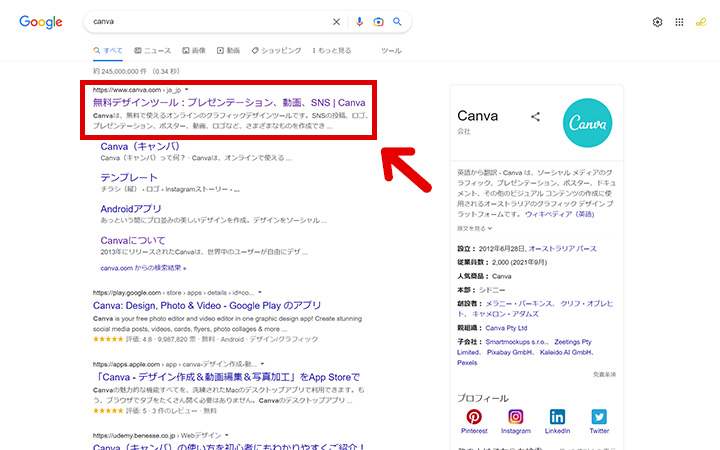
Canvaを使うために、まずやることは登録・ログイン画面へ移動すること。
検索で「Canva」と検索すれば、一番上に出てくると思うので、そちらをクリック。
STEP2:登録またはログインをする
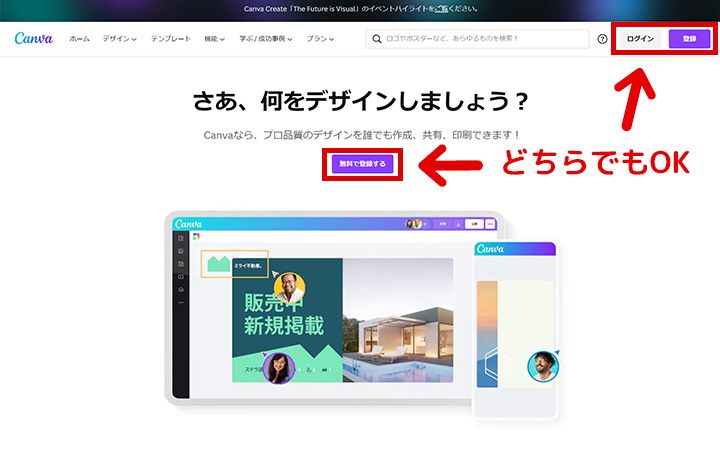
ログインしていない状態のCanvaトップ画面に移動できたら、ログインまたは登録(無料で登録する)ボタンをクリックします。
どちらのボタンをクリックしても、開く内容は同じなのでご安心ください。
STEP3:新規登録またはログイン方法を選ぶ
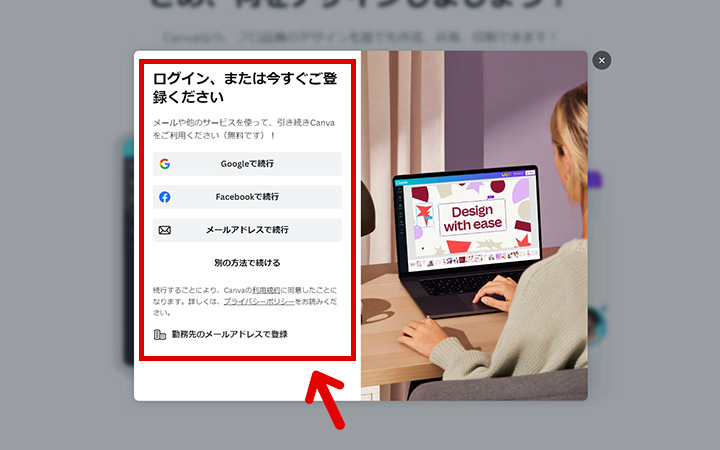
[ログイン、または今すぐご登録ください]が現れますが、ここで2通りのログイン方法があります。
① 既存の外部アカウントを使ってログインする
② 新しくメールアドレスで登録する
どちらも簡単ですが、すぐに使い出したいと思っているなら、他サービスで取得しているアカウントを利用したログインがオススメです。
① 既存の外部アカウントを使ってログインする場合
Canvaでは、新規登録せずとも、その他メジャーなサービスアカウントを持っていれば、それを活用してログインが可能です。
ログイン可能な外部サービスのアカウント
・Google
・Facebook
・Apple
・Microsoft
・Clever
・メールアドレス(Canvaで登録済みの場合)
・携帯電話の番号でログイン(Canvaで登録済みの場合)
もし、いずれかのアカウントをお持ちであれば、それを使ってログインすると簡単。
② 新しくメールアドレスで登録する場合
新規登録をしたい場合は、かならず法人アドレス(勤務先のメールアドレス)を使って、登録をしなくてはいけません。
@gmail(Google)などでは新規登録できず、この場合は既存アカウントを使った[ログイン]となります。
逆に言えば、メジャーな外部サービスのアカウントを持っていなければ、外部サービスのアカウントを作るか、企業アドレスで登録しなくてはいけないので注意が必要です。
STEP4:新規登録またはログインする
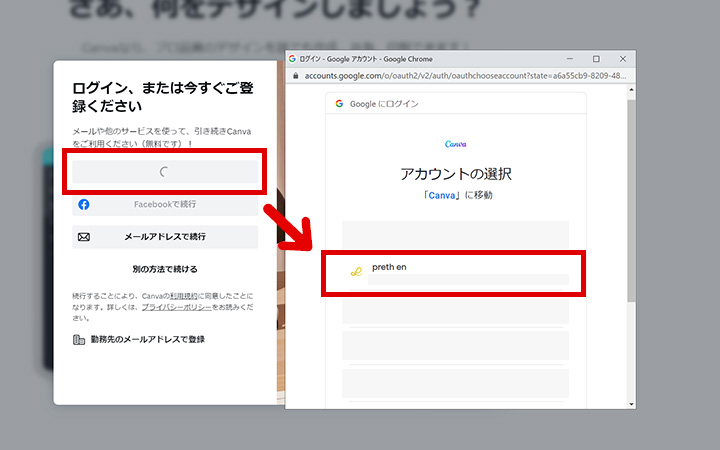
新規登録の場合は勤務先のメールアドレスを使って登録しますが、一番簡単な外部サービスのアカウントを使ったログイン方法で解説します。
あなたが使っている外部サービス、たとえばGmailがあれば[Googleで続行]をクリックしてもらうと、アカウントの選択ウインドウが出てきます。
既存のアカウントが複数出てきますが、ログインしたいアカウントを選んでクリック。(たったこれだけ)
STEP5:利用目的に回答する
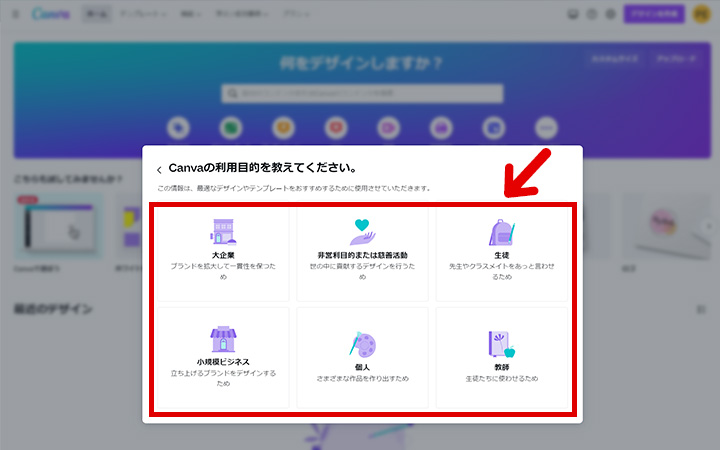
STEP5~9までは、あなたが初めてログインした場合に表示されるウインドウです。
STEP5では、Canvaの利用目的へ回答。
- 大企業
- 非営利目的または慈善活動
- 生徒
- 小規模ビジネス
- 個人
- 教師
これらの選択肢が出てくるのですが、目的によって使えるプランが若干変わってくるため、事前の回答を求められています。
STEP6:[チームを作成]をスキップする
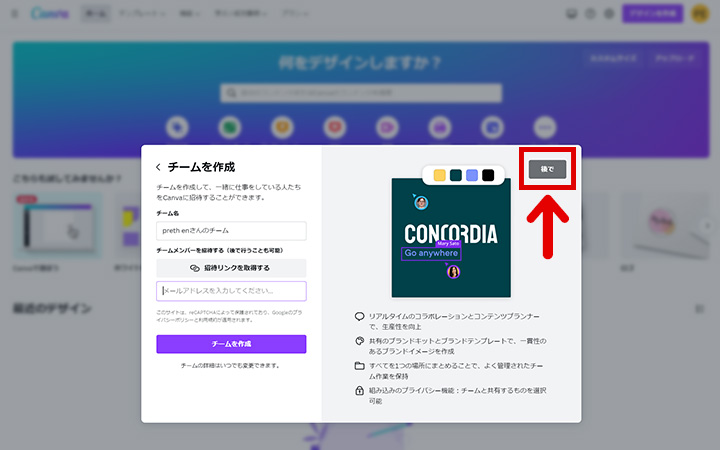
[チームを作成]が出てきますが、これはチームや複数人でCanvaを使いたい時に、Canva内でチーム体制を作りやすくするための項目。
個人で行うのであれば[後で]をクリックして先に進んでしまって構いません。
STEP7:[Canva Proの無料トライアル]をスキップする
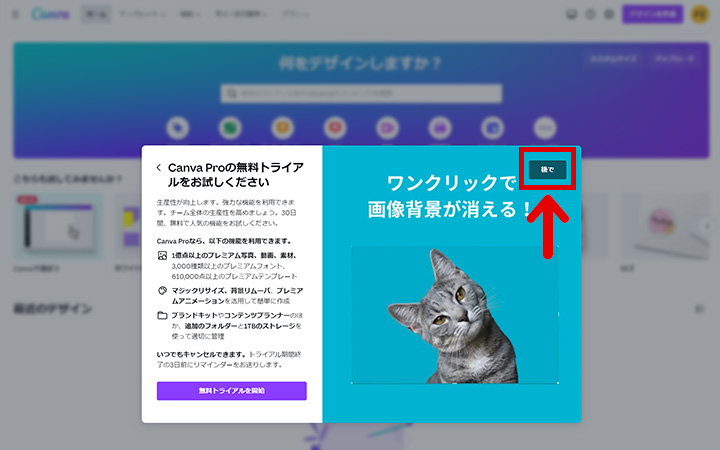
Canvaを始める前に[Canva Proの無料トライアルをお試しください]が出てきて、30日間Proプランが使えることをオススメされます。
Proプランは使える画像が増えたり、一部機能が解放されていたりと、よりビジネス目的で使う際に合ったプラン。
ただ「まずは試してみたい」だけであればProプランにする必要はないので[後で]をクリックして先へ進みます。
STEP8:[Canvaからのメールを受け取りますか?]で[今はしない]を選ぶ
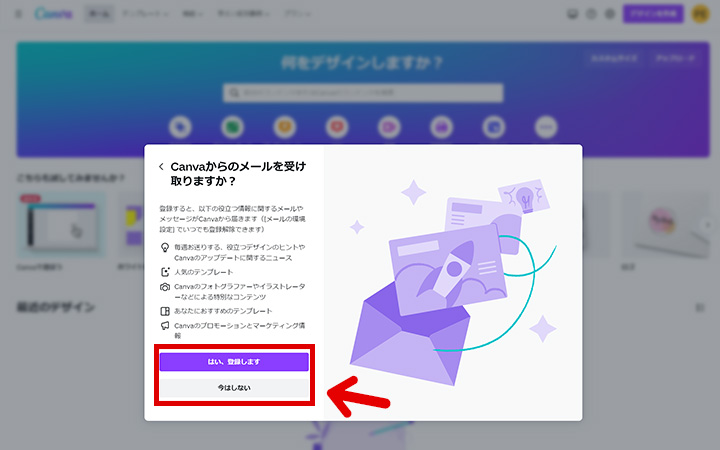
[Canvaからのメールを受け取りますか?]は、Canvaからお得な情報がメールマガジンとして入ってくる機能ですが、とくに気にならなかったり、メールがいっぱい入ってくるのが嫌なのであれば[今はしない]をクリック。
もっとCanvaを使っていきたいと考えているのであれば[はい、登録します]を選んでもいいですが、ログインできたあとに設定画面で、改めて受け取り希望へ変更できるため、最初から設定する必要はありません。
STEP9:[どのようなものをデザインしたいですか?]を選択する
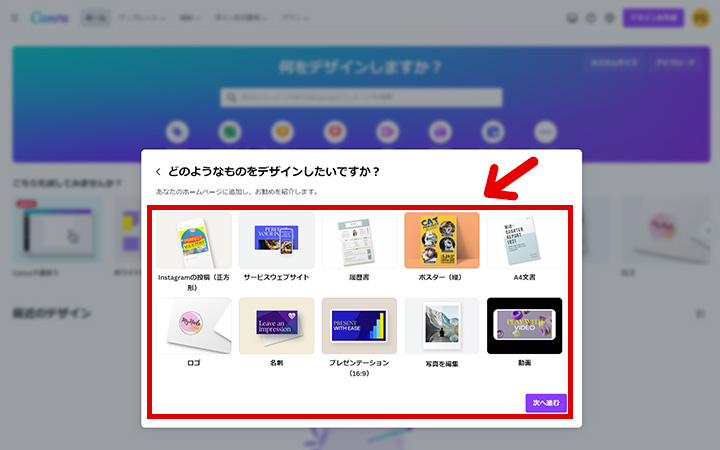
ここまで来たらあと少し。
最後に[どのようなものをデザインしたいですか?]で、作りたいデザインテーマをクリックして[次へ進む]を選択。
- Instagramの投稿(正方形)
- サービスウェブサイト
- 履歴書
- ポスター(縦)
- A4文書
- ロゴ
- 名刺
- プレゼンテーション(16:9)
- 写真を編集
- 動画
選んだテーマのオススメ情報が入ってくるため、デザインの参考にも。
STEP10:利用画面を確認
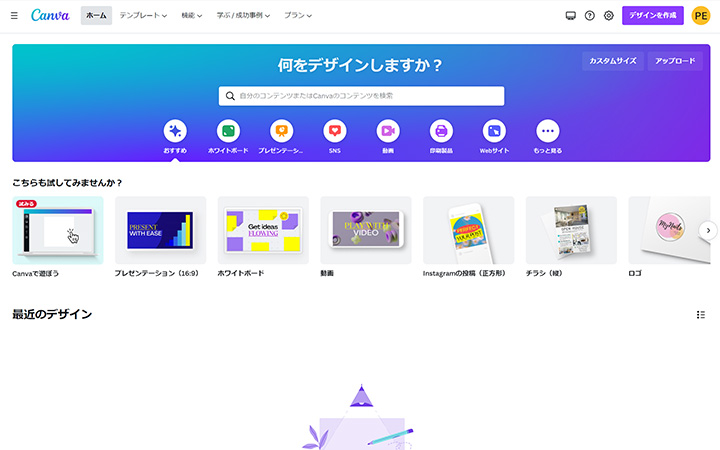
もろもろ初期設定が終われば、晴れてCanvaの利用画面です。
ここに至るまで、難しいことは何一つなく、クリックだけで簡単に進められるので、使い出すための準備は簡単だと言えます。
Canvaを使うのがオススメな方
広告業務を受け持つ担当者さんはもちろん、Canvaがオススメ。
その他、非デザイナーがデザインをしやすいようサービス設計されているため、こんな方々にもオススメができます。
| 職種 | 説明 |
|---|---|
| マーケター | 資料作成やグラフ作成、または情報をまとめて図解、マインドマップなどマーケティング業務を行うのに必要なデザインがCanva一つで対応できます。 |
| SNSアカウントの運用者 | Twitter・Instagram・Facebook・tiktok・youtubeなど、サムネイルや動画作成までCanvaで対応できるため、高価なツールを買わずとも運用が回せられる。 |
| デザイン外注者 | デザインを外部へ発注している場合、依頼・納品・連絡・進捗管理など細々したコミュニケーションロスが発生しているのを、自分自身でデザイン調整・作成ができることで、ムダな時間を無くせます。 |
| 総務・労務 | 社内イベント・カレンダー・組織図・回覧板など、社内告知用にちょっとしたデザインが必要な場合に、自分たちですぐに対応ができる。 |
主に非デザイナーの方々ですが、Canvaでは豊富なテンプレートによって、デザインスキル・デザインセンスがなくても、誰でも簡単にある程度のデザインが作れます。
テンプレートを駆使すれば、自分が思った以上のものに仕上げることも可能なので「デザイナーにちょっとしたデザインを頼みたい」と思ったことがあれば、Canvaユーザーになってもらうことで解決できる。
それだけ、汎用性があり簡単に使えるデザインツールなのです。
Canvaって本当に無料なの?
Canvaには、無料のFreeプランと、有料のProプランがあり、それぞれ出来ることが違ってきます。
| 種別 | プラン | 説明 |
|---|---|---|
| 無料 | Canva Free | 料金:0円 期間:ずっと 種別:1名 範囲:25万点以上の無料テンプレート、100万点以上の写真や素材など |
| 有料 | Canva Pro | 料金:12,000円 期間:年間 種別:1名 範囲:Canva Freeに加えて61万点以上のプレミアムテンプレート、1億点以上の素材、24時間年中無休のカスタマーサポートなど |
| Canva for Teams | 料金:18,000円 期間:年間 種別:最初の5名まで(それ以降は別料金) 範囲:Canva Proに加えて承認ワークフロー、ブランドコントロール機能、コンプライアンスなど | |
| 参考:Canvaの料金プラン | ||
Freeプランで画像を見ると、王冠マークがついているものがあり、それはProプラン以上でないと使えません。
Pro・Teamsプランは共に、30日間の無料トライアルが試せるので、まずはFreeプランを試して、もっと使い勝手を向上させたいと思う場合は、上位プランのトライアルを試してみる。
トライアルを試したとしても、期間中はいつでもキャンセルが可能なので、請求が発生することもありません。
とことん、利用ユーザーに寄り添ったサービス設計になっています。
広告運用をガンガン回していきたい方へ
広告運用は、予算設定から言葉の選択など、広告スキルがあればこなせますが、バナーやLPなどデザイン要素が入ってきた途端に、なかなか思うように進まないシーンも多いと思います。
ムダに広告費をかけないよう、迅速な行動を求められていますが、デザインになると誰かの作業を待たないといけなくなる…。
広告運用者がcanvaを使うと、
・待ち時間が無くなる
・依頼のストレスが無くなる
・お客様への提供が早くなる
・デザイナーと険悪にならない
・デザインの指示の負担が無くなる
メリットばかりなので、ぜひ広告運用にCanvaを取り入れて頂くのもオススメです。